- Pengarang Lauren Nevill [email protected].
- Public 2024-01-11 01:07.
- Diubah suai terakhir 2025-01-23 15:22.
Bayangkan bahawa imej ikon standard dalam sistem sudah bosan dengan reka bentuk monoton dan membosankan mereka, tetapi untungnya pencipta Windows telah mencuba dan memberi anda peluang untuk mengubahnya. Anda akan belajar bagaimana melakukannya dalam artikel ini.

Arahan
Langkah 1
Set ikon standard untuk sistem Windows tidak begitu luas dan terhad kepada gambar folder yang membosankan dan kadang-kadang jalan pintas program yang dipasang. Mari menjadikan desktop anda lebih bervariasi dan memasang gambar folder dan ikon baru secara umum.
Mari lihat cara menukar gambar folder.
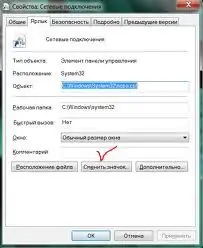
Langkah 2
Untuk mengubah penampilan ikon, anda perlu melakukan operasi berikut: pilih folder yang diperlukan, klik kanan padanya, pilih tab Properties di menu konteks di bahagian paling bawah, klik, tetingkap tetapan folder terbuka di depan dari anda. Pergi ke tab Tetapan, tetingkap untuk menetapkan sifat folder muncul di depan kami, di bahagian bawah anda dapat melihat gambar folder dan di sebelah kiri terdapat tulisan Tanda Ikon, sekali klik pada butang dan tetingkap dengan set yang luas gambar untuk folder akan dibuka, pilih gambar yang anda suka, klik OK, sahkan perubahan dengan butang Terapkan dan sebelum anda adalah jenis folder baru.
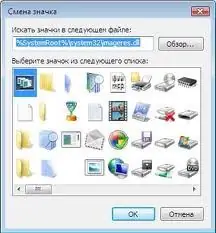
Langkah 3
Mengubah ikon desktop dilakukan mengikut algoritma yang sama. Semasa menukar ikon program yang dipasang, pengeluar perisian cuba memberikan beberapa jenis ikon standard. Mereka boleh didapati di tab Properti Ikon, dan, dengan demikian, Ikon Ubah, di mana pilihan ikon kurang luas, dan terbatas pada ikon yang telah ditentukan dengan gambar program.
Juga, di Internet terdapat sekumpulan gambar folder dan jalan pintas yang luas.






